Se você utiliza o WhatsApp constantemente, certamente já deve ter percebido que o mensageiro automaticamente inicia um download sempre que algum contato envia um conteúdo multimídia – ou seja, imagens, vídeos e arquivos de áudio. Se para alguns internautas essa característica do aplicativo é útil para a experiência do usuário, para outros, esse recurso apenas atrapalha a sua vida digital.
Afinal, que atire a primeira pedra quem nunca recebeu recadinhos de voz maliciosos ou até mesmo fotografias “indevidas” daquele chat em grupo cheio de gente zoeira. Se isso acontece até com alguns parlamentares em plena votação para uma reforma política, é natural que aconteça também com você. Esses documentos inapropriados são então salvos automaticamente na memória interna de seu celular, aparecendo normalmente nas suas galerias de foto, vídeo e música.
Felizmente, é possível sim desabilitar o download automático de arquivos enviados para você através do mensageiro, independentemente da plataforma que você estiver utilizando (Android, iOS ou Windows Phone). Depois de acompanhar as instruções a seguir, você mesmo escolherá quando uma imagem, vídeo ou áudio deve ser baixado – para isto, basta tocar no conteúdo multimídia recebido. Confira a seguir o passo a passo para cada sistema operacional – o procedimento é idêntico para as três plataformas abordadas.
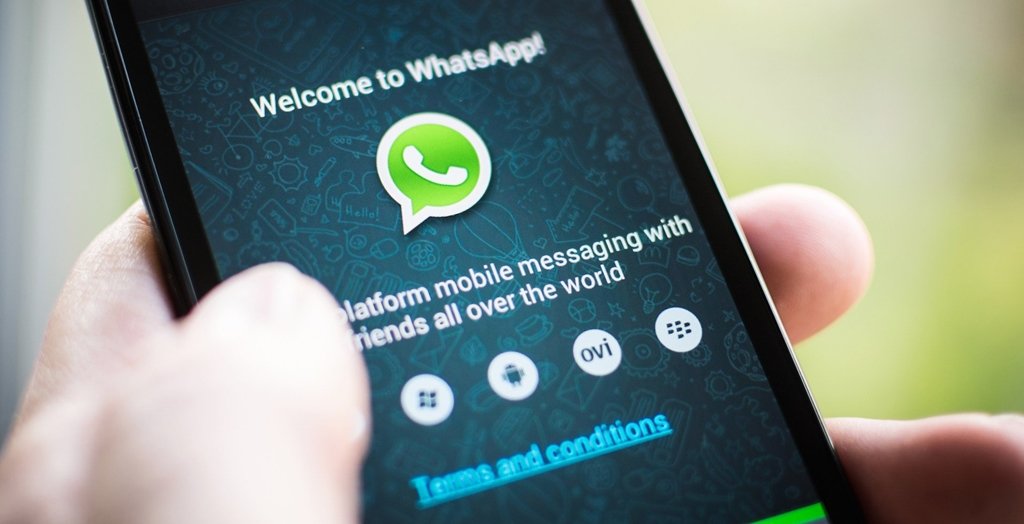
Android
Abra a janela de configurações do WhatsApp. Nela, encontre o tópico “Opções de conversa” e toque nele. Em seguida, selecione a alternativa “Download automático”. Você deve escolher o que o WhatsApp baixará quando o smartphone estiver conectado em uma rede móvel, no WiFi e em roaming. Por padrão, as configurações são, respectivamente, só imagens, tudo e nenhuma mídia. Como nosso objetivo é desabilitar por completo o download automático, selecione a alternativa “Nenhuma mídia” para os três campos.
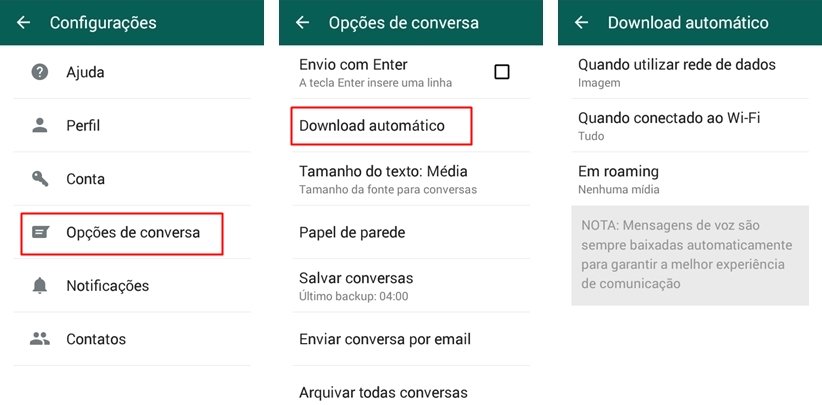
iOS
O procedimento é parecido no iOS. Na tela “Ajustes”, toque em “Ajustes de Conversa”. Em seguida, entre na opção “Download Automático de Mídia”. Esta última parte é um pouco diferente: em vez de selecionar o tipo de mídia baixada em cada perfil de conexão, você fará exatamente o contrário, escolhendo quando o aplicativo fará download de imagens, áudios e vídeos. Novamente, para o nosso fim, simplesmente desabilite em todos os campos.

Windows Phone
Semelhante ao procedimento feito no iOS: entre na janela de configurações e siga pelo caminho “Opções de conversa” e “Download automático”. Aqui também é necessário escolher quando o WhatsApp fará download automático de imagens, vídeos e arquivos de áudio (redes WiFi, redes móveis e roaming). Novamente, desabilite o recurso em todas as opções possíveis, pois é exatamente esse o nosso objetivo.
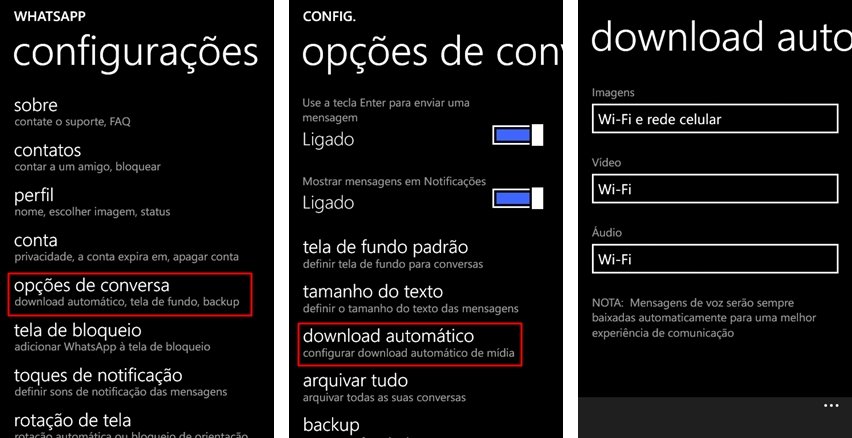
.....
Pronto! Essa foi a dica do TecMundo para aprimorar sua experiência ao usar o WhatsApp. Além de evitar que conteúdos indesejados sejam salvos na memória de seu dispositivo móvel, você também economizará seu plano de dados evitando o download automático de arquivos pesados.
Categorias


























